百度网盘如何使用SOCK代理 百度网盘使用SOCK代理教程
来源:金桥电子网
时间:2023-04-26 11:38:37 341浏览 收藏
大家好,今天本人给大家带来文章《百度网盘如何使用SOCK代理 百度网盘使用SOCK代理教程》,文中内容主要涉及到,如果你对文章方面的知识点感兴趣,那就请各位朋友继续看下去吧~希望能真正帮到你们,谢谢!
亲们想知道百度网盘如何使用SOCK代理的操作吗?下面就是小编整理百度网盘使用SOCK代理教程流程,赶紧来看看吧,希望能帮助到大家哦!
百度网盘如何使用SOCK代理 百度网盘使用SOCK代理教程

1、我们先打开百度网盘。

2、再点击右上方的菜单栏。
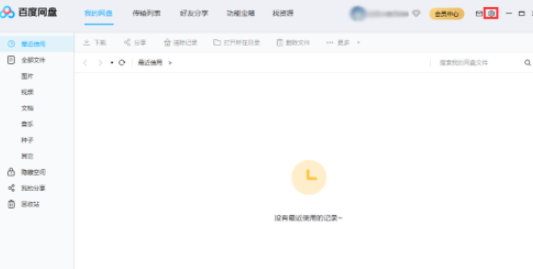
3、点击后,再点击设置。
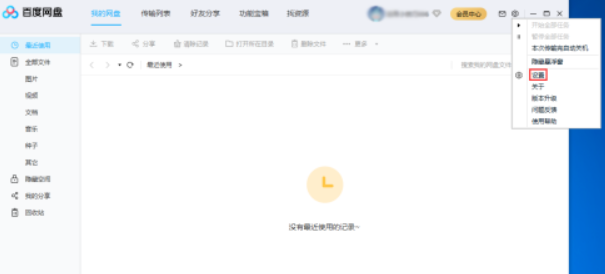
4、打开设置后,再点击传输。
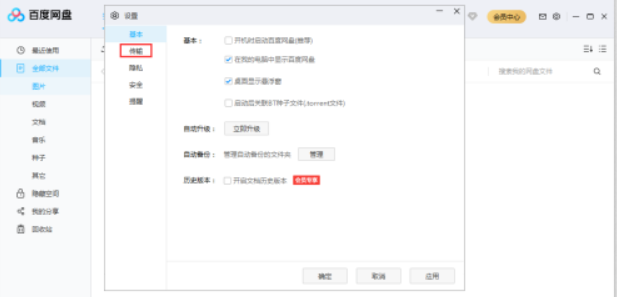
5、找到并点击高级设置。
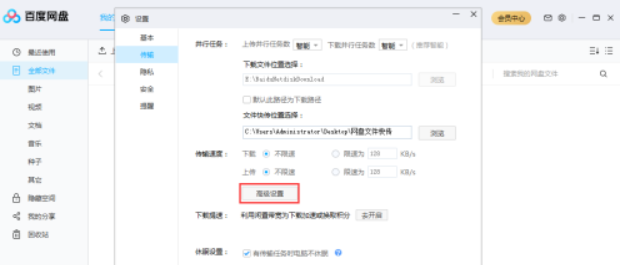
6、打开高级设置窗口后,选择使用SOCK代理。
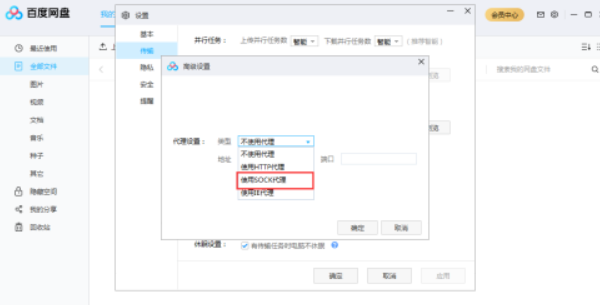
喜欢小编为您带来的百度网盘开启sock代理流程分享吗?学习是一个漫长的过程
理论要掌握,实操不能落!以上关于《百度网盘如何使用SOCK代理 百度网盘使用SOCK代理教程》的详细介绍,大家都掌握了吧!如果想要继续提升自己的能力,那么就来关注golang学习网公众号吧!
声明:本文转载于:金桥电子网 如有侵犯,请联系study_golang@163.com删除
相关阅读
更多>
-
501 收藏
-
501 收藏
-
501 收藏
-
501 收藏
-
501 收藏
最新阅读
更多>
-
426 收藏
-
364 收藏
-
371 收藏
-
281 收藏
-
147 收藏
-
353 收藏
-
382 收藏
-
172 收藏
-
245 收藏
-
186 收藏
-
201 收藏
-
448 收藏
课程推荐
更多>
-

- 前端进阶之JavaScript设计模式
- 设计模式是开发人员在软件开发过程中面临一般问题时的解决方案,代表了最佳的实践。本课程的主打内容包括JS常见设计模式以及具体应用场景,打造一站式知识长龙服务,适合有JS基础的同学学习。
- 立即学习 543次学习
-

- GO语言核心编程课程
- 本课程采用真实案例,全面具体可落地,从理论到实践,一步一步将GO核心编程技术、编程思想、底层实现融会贯通,使学习者贴近时代脉搏,做IT互联网时代的弄潮儿。
- 立即学习 516次学习
-

- 简单聊聊mysql8与网络通信
- 如有问题加微信:Le-studyg;在课程中,我们将首先介绍MySQL8的新特性,包括性能优化、安全增强、新数据类型等,帮助学生快速熟悉MySQL8的最新功能。接着,我们将深入解析MySQL的网络通信机制,包括协议、连接管理、数据传输等,让
- 立即学习 500次学习
-

- JavaScript正则表达式基础与实战
- 在任何一门编程语言中,正则表达式,都是一项重要的知识,它提供了高效的字符串匹配与捕获机制,可以极大的简化程序设计。
- 立即学习 487次学习
-

- 从零制作响应式网站—Grid布局
- 本系列教程将展示从零制作一个假想的网络科技公司官网,分为导航,轮播,关于我们,成功案例,服务流程,团队介绍,数据部分,公司动态,底部信息等内容区块。网站整体采用CSSGrid布局,支持响应式,有流畅过渡和展现动画。
- 立即学习 485次学习
